Trong bài viết này dưới đây 9Mobi.vn sẽ hướng dẫn các bạn cách cài giao diện Android P cho mọi điện thoại Android khác để bạn nhanh chóng có cho mình những trải nghiệm mới với hệ điều hành Android 9.0, Android P hoàn toàn mới này nhé.
- Action Launcher bổ sung shortcut trên destop và giao diện mới
- Cách hạ Android 9 (P) xuống bản 8.1
- Mẹo đổi giao diện từ phải sang trái trên điện thoại Android
- Hô biến điện thoại đẹp hơn với Nova Launcher
- Cách cài giao diện Android 8.0 lên điện thoại Android
Danh sách các thiết bị được lên Android 9.0, Android P đã chính thức được ra mắt người dùng, các bạn có thể tra cứu thông tin này qua danh sách điện thoại lên Android 9.0. Còn trong bài viết này 9Mobi.vn sẽ cùng các bạn đi tìm hiểu về cách cài giao diện Android P cho mọi điện thoại Android khác như thế nào nhé.
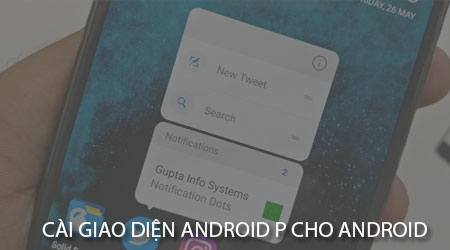
Hướng dẫn cài giao diện Android P cho mọi điện thoại Android khác
* Cách tải giao diện Android P về điện thoại
Bước 1 : Các bạn truy cập vào địa chỉ tải giao diện Android P Launcher cho Android tại đây: Download Android P Launcher cho Android.
Bước 2 : Tiếp đó chúng ta sẽ lần lượt ấn chọn biểu tượng Download và Link tải như hình dưới để thực hiện tải và cài giao diện Android P cho điện thoại Android.
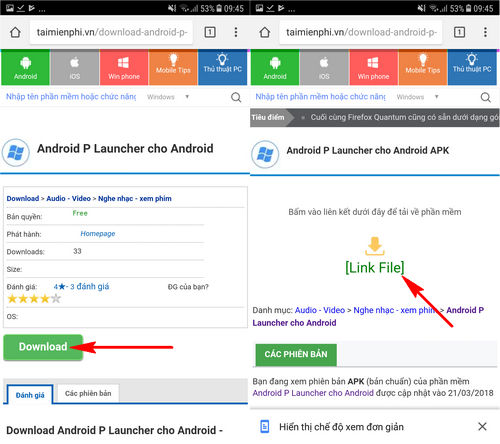
Bước 3 : Kế tiếp hệ thống sẽ yêu cầu hỏi bạn có muốn thực hiện tải file Android P Launcher về thiết bị hay không, ấn chọn xác nhận Ok .
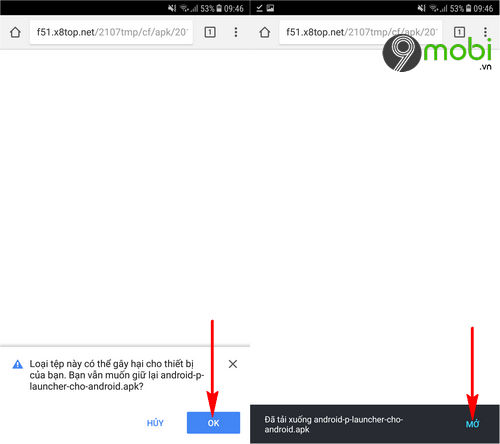
Ngay lập tức hệ thống sẽ tiến hành tải ứng dụng này về thiết bị, sau đó các bạn ấn chọn Mở để có thể cài giao diện Android P cho Android.
* Cách cài giao diện Android trên điện thoại
Bước 1 : Ngay khi bạn kết thúc quá trình tải ứng dụng Android P Launcher, hệ thống thiết bị sẽ yêu cầu bạn xác nhận ứng dụng không rõ nguồn gốc, bằng cách ấn chọn mục Cài đặt .
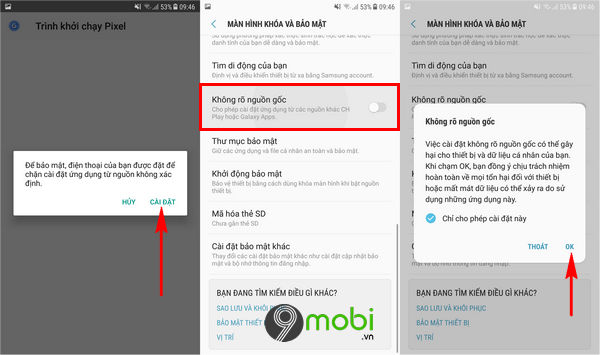
Kế tiếp các bạn sẽ cần phải kích hoạt tính năng Không rõ nguồn gốc như hình trên, và xác nhận Ok .
Bước 2 : Ngay lập tức hệ thống sẽ chuyển chúng ta sang giao diện cài đặt ứng dụng Android P Launcher, các bạn lần lượt ấn chọn mục Cài đặt .
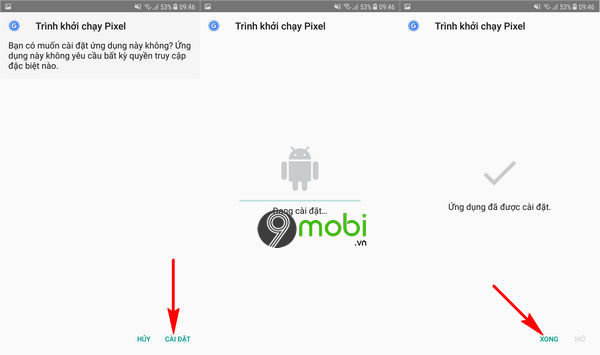
Chương trình sẽ tự động cài giao diện Android P cho điện thoại Android chúng ta đang sử dụng, quá trình này hoàn tất các bạn ấn chọn Xong để xác nhận.
Bước 3 : Và để kích hoạt giao diện Android P Launcher sau khi đã cài đặt thành công, các bạn ấn chọn nút Home và lựa chọn Pixel Launcher như hình dưới.
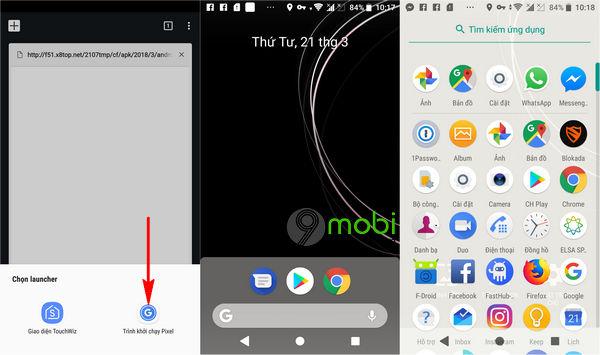
Hình trên là một số hình ảnh khi bạn đã thực hiện cài giao diện Android P trên Android thành công.
Lưu ý : Hiện nay ứng dụng Android P Launcher cho Android mới chỉ hỗ trợ việc thực hiện cài giao diện Android P cho các thiết bị đang sử dụng Android 8.0 mà thôi, vì vậy các bạn nào đang sử dụng Android thấp sẽ gặp lỗi trong bước này.
Như vậy chúng ta đã vừa cùng nhau đi tìm hiểu về các bước thực hiện cách cài giao diện Android P cho mọi điện thoại Android khác, tuy rằng hiện nay ứng dụng này còn nhiều hạn chế và vẫn chưa được phổ biến tới nhiều người, nhưng 9Mobi.vn tin rằng chỉ trong một thời gian sắp tới, các bạn đều có thể cài giao diện Android P cho Android mà mình đang sử dụng.
https://9mobi.vn/cach-cai-giao-dien-android-p-cho-moi-dien-thoai-android-khac-22682n.aspx
Bên cạnh đó đối với các thiết bị hiện nay vẫn chưa hỗ trợ thực hiện việc cài giao diện Android P cho Android của mình, các bạn cũng có thể tham khảo thêm cách cài giao diện Android 8.0 lên điện thoại Android đã được 9Mobi.vn hướng dẫn trước đó để bạn có thể làm quen cũng như thực hiện điều này cho thiết bị của mình.